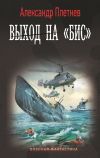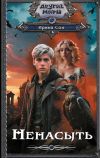Текст книги "Железо ПК. Популярный самоучитель"

Автор книги: Владимир Пташинский
Жанр: Компьютерное Железо, Компьютеры
сообщить о неприемлемом содержимом
Текущая страница: 2 (всего у книги 18 страниц) [доступный отрывок для чтения: 5 страниц]
Видов компьютеров существует великое множество, поэтому не будем вдаваться в тонкости, просто кратко перечислим. Для упрощения понимания будем рассматривать их в порядке уменьшения размеров.
• Мейнфрейм (его еще называют «суперкомпьютер»). Самый большой и серьезный из компьютеров (может помещаться на одном столе, а может занимать целую комнату). Сфера применения таких компьютеров – управление производствами, хранение огромных объемов информации (представьте себе все книги Национальной библиотеки и умножьте их, скажем, на 10). Например, на рис. 1.11 изображен суперкомпьютер SGI 2800, который уже несколько лет честно трудится в исследовательском центре NASA.

Рис. 1.11. Суперкомпьютер SGI 2800 (оцените внешний вид!)
Если вы не подпольный миллионер, которому некуда девать деньги, то необходимости в таком компьютере у вас нет (а если вы миллионер, то позвоните нам, есть несколько интересных проектов).
• Рабочая станция. Высокопроизводительный компьютер, часто с большим количеством специализированных «наворотов». Выпускаются такие машины, как правило, для предприятий и предназначены для выполнения профессиональных задач разных инженеров и программистов.
• Персональный компьютер. Предназначен для обычных пользователей, таких как мы с вами.
• Ноутбук. Наверняка вы его видели. Английское слово notebook в дословном переводе означает «записная книжка». И, оправдывая свое название, ноутбук становится все больше и больше на нее (книжку) похож (рис. 1.12).

Рис. 1.12. Ноутбук со всех сторон
Первые ноутбуки походили на толстые талмуды (представьте себе большую медицинскую энциклопедию). Но с каждым годом они становятся все тоньше и меньше (не теряя, впрочем, своих рабочих качеств). «Зачем нужны такие маленькие компьютеры?» – может спросить неискушенный читатель. Представьте, что вы, скажем, писатель, которому приходится много ездить. Зачем же изнывать от скуки в поездах (автобусах, самолетах, автомобилях, конных упряжках – нужное подчеркнуть), если можно взять с собой компьютер (именно ноутбук), включить его (и он включится, ибо имеет заряжаемый аккумулятор, от которого и работает) и работать (играть в компьютерные игры, смотреть фильмы, слушать музыку, рисовать, общаться с друзьями через Интернет). Удобно? Безусловно! «Так почему же мы все не пользуемся ноутбуками, зачем нужны те самые настольные компьютеры?» – спросит все тот же неискушенный читатель. Все дело в цене и в области применения. К сожалению, пока цена ноутбука в 2–3 раза превышает стоимость аналогичного по возможностям персонального компьютера. Так что если вы не хотите потратить $1500 на ноутбук, купите себе персональный компьютер (а в поезде можно и обычную книгу почитать или в шашки с соседом порезаться). Однако в последнее время наблюдается тенденция к снижению стоимости ноутбуков – вполне приличный мобильный компьютер сейчас можно купить за $600. В связи с этим многие люди, собирающиеся приобрести компьютер, всерьез задумываются о покупке именно ноутбука, а не настольного компьютера. Их окончательный выбор во многом определяется теми задачами, которые планируется решать с помощью «железного друга». Ведь многие действия весьма затруднительно или просто неудобно выполнять на ноутбуке.
• Карманный компьютер (КПК). Он же «наладонник», он же «палм» (от названия компании Palm – первого производителя данных устройств). Эти устройства еще более маленькие по размеру и более доступные по цене, чем ноутбуки (рис. 1.13).

Рис. 1.13. Один из «навороченных» карманных компьютеров
Возможности КПК по сравнению с «большими братьями» скромнее, но ведь не всем пользователям компьютеры нужны для серьезных математических вычислений или «навороченных» игр. Хотите записать на ходу краткую информацию (чтобы дома перенести ее в большой компьютер), нарисовать небольшую картинку или потешить себя незатейливой игрушкой – возьмите «наладонник» (это название, кстати, должно дать вам представление о размерах данных устройств).
Отдельно, исходя из собственного опыта, отметим, что «карманники» (это еще одно название КПК) весьма удобны для чтения книг (их память позволяет хранить даже небольшую библиотеку). Так что, если вы собрались почитать в поездке, зачем тащить с собой несколько огромных изданий – возьмите «палм».
• Мобильный телефон. Удивлены? Прошли те времена, когда с помощью телефона можно было только звонить. С каждым днем возможности сотового аппарата все больше приближаются к функциям карманного компьютера. У таких телефонов даже отдельное название имеется – смартфоны (рис. 1.14).

Рис. 1.14. Смартфон – очень удобная штука
• Коммуникатор. Данные устройства стали следующим шагом в эволюции как карманных компьютеров, так и мобильных телефонов. Дело в том, что они обладают возможностями и одних и других. Другими словами, коммуникатор – это полноценный КПК и сотовый телефон в одном флаконе.
Хотелось бы упомянуть еще об одной очень полезной «примочке», которую можно встретить в современных КПК, мобильных телефонах или коммуникаторах. Речь идет о GPS-навигации. Что это такое? GPS (Global Positioning System – глобальная система местоопределения) состоит из 24 искусственных спутников Земли, которые постоянно вращаются над нашими головами, сети наземных станций слежения за этими спутниками и огромного количества устройств с GPS-приемниками. Если вы являетесь счастливым обладателем коммуникатора или телефона с GPS-приемником, заблудиться на поверхности Земли вам будет очень проблематично. По сигналам со спутников устройство GPS определит ваше местонахождение с точностью до нескольких метров.
Данные штучки просто незаменимы для автомобилистов. В незнакомом городе вам нужно будет только указать адрес конечной точки, после чего расслабиться и следовать голосовым командам типа: «через 200 метров поверните налево». Очень удобно.
В общем, каких только компьютеров не бывает – маленькие и большие, легкие и тяжелые. Но мы с вами будем говорить о персональных компьютерах, так как только их обычный пользователь может вполне успешно собирать, ремонтировать и совершенствовать в домашних условиях (все остальные устройства для этого слишком большие и сложные или слишком маленькие и не менее сложные).
На этом мы заканчиваем первую главу про предков компьютера и его ближайших родственников. Пора переходить непосредственно к виновнику написания этой книги. Вперед!
Ой! Чуть не забыли…
Веселая история напоследок
Джордж Даути, владелец заведения Sportsman’s Bar and Restaurant в Лафайетте, штат Колорадо, провел ночь в полицейском участке за то, что в присутствии множества посетителей произвел четыре выстрела в собственный ноутбук. Причиной расстрела компьютера послужили слишком частые сбои в его работе. В конце концов Даути вышел из себя и решил разделаться со строптивым устройством. Проведя ночь в полиции, Даути вышел на свободу, а чуть позже предстал перед судом. Ему были предъявлены обвинения в незаконном применении оружия и в том, что он по неосторожности подверг опасности посетителей бара. Во время допросов в полиции Даути пожалел о своем необдуманном поступке. Он признал, что ему не стоило расстреливать компьютер, хотя в тот момент такое решение показалось ему очень правильным.
Глава 2
Решили купить компьютер? Мы вам поможем!
После сделки кулаками не машут.
Продавец компьютеров

Итак, вы решили купить компьютер. Отлично! Давайте его приобретем! Ведь невозможно нормально разобраться в устройстве и принципах работы компьютера, не имея перед глазами «живой» образец. И вот тут возникает проблема…
Проблема
Как купить компьютер, не разбираясь в нем, чтобы потом (прочитав эту книгу до конца и имея представление о внутреннем устройстве «железного друга») не разочароваться в покупке?
Отвечаем: очень просто – прочитайте эту главу! Сразу большим специалистом вы не станете, но некоторое представление о правилах покупки компьютера получите.
Компьютер без гарантииПокупка компьютера с рук – дело рискованное и сложное. Нет, найти такой компьютер несложно, в любой рекламной газете вы увидите десятки и даже сотни подобных объявлений (не говоря про Интернет). Но если вы только начинаете знакомство с машиной, мы настоятельно не рекомендуем идти этим путем. Даже если при вас продавец включит компьютер и покажет, что все работает, совершенно не обязательно, что при доставке его домой вы получите тот же результат.
Конечно, бывшие в употреблении компьютеры значительно дешевле своих новеньких собратьев, однако отсутствие гарантии с лихвой перекрывает этот плюс.
Решиться на такую покупку можно только в двух случаях (но подчеркнем, что даже при этом риск потратить деньги впустую не исчезает полностью).
1. Купить компьютер у хорошего знакомого, который, скажем, решил приобрести себе новый или уйти в монахи, отказавшись от благ цивилизации. Если уж вам продадут плохой товар, вы будете знать, кому в глаза посмотреть.
2. Попросить хорошего знакомого (до ухода в монастырь) помочь вам приобрести «железного друга». Только этот человек должен действительно разбираться в компьютерах, уметь их протестировать и оценить.
Компьютер с гарантиейРезюме
Покупка компьютера с рук как русская рулетка – можно попробовать, но мы вас предупредили.
Поговорим о фирмах и магазинах, торгующих компьютерной техникой. Практически все они дают гарантию на свою продукцию. Правда, сроки этой гарантии бывают разными…
Компьютер «белой» сборки
Начнем с простенького и интуитивно понятного определения.
Определение
Сборка – это процесс соединения всех деталей компьютера для получения из них одной рабочей машины.
Если сборку производит фирма-изготовитель, да еще и только из оригинальных деталей (которые, сами понимаете, идеально подходят друг к другу), вот тогда это называется «белой» сборкой. В таком случае вы получаете полный комплекс «удовольствий»: долгосрочную гарантию, консультации специалистов, лицензионное программное обеспечение (это программы, которые работают на вашем компьютере).
Все хорошо в «белой» сборке, кроме цены, – такой компьютер обойдется вам недешево.
Компьютер «желтой» сборки
Его собирают не только специалисты, но и люди, считающие себя таковыми. Не подумайте ничего плохого, такой компьютер тоже будет с гарантией (иногда очень даже большой). Он тоже может прослужить вам верой и правдой долгие годы. Но!
Так уж сложилось, что даже очень хорошие и качественные детали компьютера от разных производителей не всегда идеально подходят друг к другу. А уж если вы решите что-то добавить или поменять в своей машине, то делать это придется очень осторожно.
Мы вас напугали? Не бойтесь, всех этих ужасов может и не произойти. Во всяком случае 80 % покупателей компьютеров выбирают для себя «желтую» сборку, а всемирной компьютерной катастрофы из-за этого пока не предвидится. А все потому, что «желтая» сборка более приемлема по деньгам.
Резюме
Если вы не слишком стеснены в деньгах, выберите компьютер «белой» сборки. Он надежнее!
Если вы обычный человек, которому жалко расставаться с несколькими дополнительными сотнями долларов, купите компьютер «желтой» сборки – не так уж часто с ними возникают проблемы.
Где покупать компьютер
Перечень фирм и магазинов, продающих компьютерную технику, ОГРОМЕН. Весь фокус заключается в правильном выборе. Давайте подумаем, как не оплошать с этим выбором.
• Самый простой и быстрый способ – купить компьютер в большом солидном магазине (выберите самый крупный в вашем городе – не ошибетесь). Уж если люди построили такой большой магазин, значит, не пожалели денег и на широкий ассортимент, и на зарплату толковым сотрудникам, которые смогут дать покупателю нужный совет. Правда, покупка в таких магазинах обойдется вам, как правило, немного дороже, чем в более мелких торговых точках, но зато прибавится уверенности в правильном выборе.
• А если вы хотите сэкономить? Нет ничего проще – купите несколько свежих газет и журналов с объявлениями. Частные объявления пропускаем (мы о них уже говорили), а обращаем внимание на рекламу различных фирм, торгующих компьютерной техникой. Объявлений этих будет довольно много, но не пугайтесь – просто отбросьте самые некрасивые (солидные фирмы не экономят на дизайне рекламных объявлений). Отберите штук десять и позвоните… Нет, не по телефонам из этих объявлений, а другу (тому самому, который разбирается в компьютерах) и еще нескольким знакомым, когда-то покупавшим компьютер. Зачем? Чтобы спросить, не слышали ли они об этих фирмах, не имели ли с ними дело, и если да, то какое впечатление у них (у друзей, естественно) в результате осталось. А уж если кто-то из друзей посоветовал хорошую серьезную фирму, смело обращайтесь именно туда.
• Дешево и сердито. Найдите в газете любое понравившееся объявление, обратитесь в эту фирму (или магазин), купите там компьютер и живите спокойно. Вполне возможно, что результат вас удовлетворит.
• Покупка компьютера б/у. Во время поиска нужного компьютера вы можете наткнуться на компании, которые торгуют устаревшими зарубежными моделями. Покупают они их на Западе оптом, а потом продают в розницу. Стоит ли связываться с такими компаниями? С одной стороны, предлагаемая ими продукция будет не очень дорогой, даже скорее дешевой, и при этом добросовестно работать. С другой стороны, устаревший компьютер – это все-таки устаревший компьютер. Вы не сможете запускать на нем современные программы, да и работать он будет медленно. И гарантию вам дадут максимум на несколько месяцев. В общем, наше мнение таково, что выбирать данный вариант нужно только в том случае, если вы очень стеснены в средствах и вам совсем не важно, какую древность вам втюхивают. Впрочем, объективности ради отметим, что один из авторов начинал свое знакомство с компьютерами, используя именно данный вариант покупки.
• Покупка в кредит. Многие фирмы с целью дополнительного привлечения покупателей предлагают приобрести компьютеры в кредит, который вам выдаст банк. Вариант, безусловно, хороший, если хочется иметь современный компьютер уже сейчас, а нужной суммы на него нет и в ближайшем будущем не предвидится. Но тут возникает несколько «но». Во-первых, вам придется выплачивать банку проценты по этому кредиту, тем самым в итоге вы значительно переплатите. Во-вторых, прежде чем брать компьютер в кредит, поинтересуйтесь, сколько стоит аналогичная модель в другой фирме, без кредита. Часто оказывается, что компания, продающая компьютер в кредит, значительно завышает его стоимость. Так что в этом деле нужно держать ухо востро. А то обидно будет, если ваш компьютер уже морально устареет, а вы за него все еще будете расплачиваться.
• Аренда компьютера. При желании вы можете компьютер не покупать, а взять напрокат. По сравнению с полной стоимостью ПК, обойдется такая услуга не очень дорого. Несомненно, это удобно, если вам срочно понадобился компьютер на непродолжительное время и нет смысла его покупать. Также это может быть полезно для первого знакомства с «железным другом». Если, к примеру, вы не можете определиться, что хотите: ноутбук или настольный компьютер. Возьмите напрокат один, потом второй, поработайте на них и придите к какому-то выводу. Однако будет обидно, если взятый в аренду компьютер сломается. Точно не знаем, но, видимо, вам придется возместить его стоимость (или стоимость ремонта).
Надеемся, эти простые советы помогут вам в приобретении «железного друга». А чтобы все это отложилось в голове, сформулируем четыре правила покупки компьютера (которые в некоторых случаях можно и не соблюдать).
Правило 1
Не покупайте компьютер с рук (если только вы не приобретаете его у хорошего знакомого, которому доверяете).
Правило 2
Чем солиднее и больше магазин (или фирма), в котором вы покупаете компьютер, тем лучше (хотя, если знакомые порекомендовали вам небольшую фирму с хорошей репутацией, прислушайтесь к их совету).
Правило 3
Попросите какого-нибудь друга, хорошо разбирающегося в компьютерах, помочь вам с покупкой (можно обойтись и без него – в хорошей фирме вам обязательно дадут совет).
Выбор конфигурацииПравило 4
Прочитайте следующий раздел, чтобы понять, какой компьютер вы хотите купить.
Где купить компьютер, мы выяснили. Но перед этим бывает гораздо важнее понять, машину какой конфигурации вы хотите приобрести. Выбор огромен, на чем остановиться? «Самый мощный!» – скажете вы и будете правы. Но!
Ох уж это вездесущее «Но!»
Во-первых, чем мощнее и современнее компьютер, тем больше его стоимость (а мы с вами люди экономные).
Во-вторых, как сказал один умный человек: «Купите самый современный компьютер, привезите его домой. За время дороги он устареет». Это мы к тому, что современный компьютер – вещь весьма недолговечная (в смысле статус «современный», а не сам компьютер).
В общем, как ни крути, а оптимальное решение – найти разумный баланс цены и мощности. То есть чтобы с одной стороны компьютер обошелся владельцу как можно дешевле, а с другой – мог выполнять те задачи, для которых он приобретается.
Здесь нужно отталкиваться от целей, ради которых вы покупаете персональный компьютер.
В предыдущей главе мы уже говорили, что компьютеры применяются в самых разных сферах. В некоторых из них используются наиболее современные и мощные машины, а для других достаточно самого обычного (а значит, и дешевого) ПК. Причем часто по внешнему виду компьютера вы не определите, насколько он мощный или дорогой.
Что делать? Предлагаем в этой главе хотя бы поверхностно познакомиться с комплектующими компьютера.
Первое знакомство с «железом»
Для начала давайте определимся с критериями, по которым мы будем подбирать и сравнивать машины. Тут нам понадобится несколько вводных определений (вот мы и добрались до серьезных терминов).
Определения
Комплектующие – это устройства, из которых состоит компьютер.
Конфигурация – это набор комплектующих, определяющий мощность и работоспособность компьютера.
Да-да, вы правильно догадались, комплектующие и есть то самое «железо», о котором мы будем говорить в этой книге. Таким образом, задача выбора компьютера сводится к определению его конфигурации. Проще говоря, вам нужно решить, из каких комплектующих будет собрана ваша машина.
При покупке компьютера основное внимание уделяют пяти основным элементам (комплектующим). Давайте познакомимся с ними, как говорится, в первом приближении, а более подробно и обстоятельно рассмотрим их в следующих главах.
• Процессор – это «мозг» компьютера, именно он обрабатывает всю информацию. Процессор определяет, насколько быстрой и умной будет ваша машина. В народе его по-деловому кратко величают «проц».
При выборе процессора для будущего «железного коня» обычно учитывают его основной показатель – тактовую частоту. Вспомним из курса школьной физики, что частота измеряется в герцах (Гц). Но частота современных процессоров измеряется даже не в герцах, а в гигагерцах (ГГц). И чем больше этих самых гигагерц у вашего процессора, тем быстрее он будет работать и тем более сложные задачи сможет решать.
Примечание из серии «ух ты!»
1 кГц (килогерц) = 1000 Гц.
1 МГц (мегагерц) = 1000 кГц.
1 ГГц (гигагерц) = 1000 МГц = 1 000 000 000 Гц.
В современных процессорах этот параметр варьируется от 2 до 4 ГГц.
• Оперативная память – устройство, предназначенное для хранения информации, которую компьютер обрабатывает в данный момент.
Оперативную память в простонародье называют «оперативка» или просто «память». Вместе с процессором она во многом определяет производительность вашего ПК. Здесь действует одно простое правило: «оперативки» не бывает много! Мало – постоянно, а много – никогда!
Мало чего? Много чего? То есть в чем она, эта самая память, измеряется? Тут тоже все просто и логично. Любая информация (это тоже из школьного курса) измеряется в байтах. Значит, и оперативную память логично исчислять количеством информации, которую она может хранить.
Примечание из серии «ух ты!»
1 Кбайт (килобайт) = 210 байт, или 1024 байт.
1 Мбайт (мегабайт) = 210 Кбайт, или 1024 Кбайт.
1 Гбайт (гигабайт) = 210 Мбайт, или 1024 Мбайт.
1 Тбайт (терабайт) = 210 Гбайт, или 1024 Гбайт = 1 099 511 627 776 байт.
Для современных компьютеров, работающих под управлением операционной системы Windows XP, минимально необходимым считается объем памяти 256 Мбайт. А новая Windows Vista требует не менее 512 Мбайт «оперативки».
• Видеокарта – устройство, отвечающее за вывод изображения на монитор. Ее любовно называют «видеокарточка» или «видюха». Именно от видеокарты зависят качество картинки и ее резкость, а также количество цветовых оттенков, которые вы увидите на экране.
Видеокарты имеют ряд характеристик, влияющих на их производительность. Пока мы отметим только одну – объем видеопамяти. «А это еще что за память?» – спросите вы. Все просто, это количество информации, которую может обрабатывать «видюха». Как и с любой памятью – чем ее больше, тем лучше!
Современные среднестатистические видеокарты «имеют на вооружении» от 128 до 256Мбайт видеопамяти. Еще раз подчеркнем, что помимо объема видеопамяти существует ряд других, не менее важных характеристик, влияющих на производительность (и цену) видеокарты.
О них мы поговорим позже, в отдельной главе.
• Жесткий диск (винчестер) – основное хранилище информации на вашем компьютере. Он известен также под названиями «винт» и «веник».
В этом месте 90 % читателей должны сказать: «Как, еще одна память?!» Да, и далеко не последняя. Тут 80 % читателей спросят: «А зачем столько нужно? Давайте обойдемся одной “оперативкой”». Не пойдет. Видите ли, основное функциональное отличие «винта» от «оперативки» в том, что он может хранить информацию даже при выключенном компьютере, а оперативная память – нет. Да и размеры (не геометрические, а емкостные, способность вмещать информацию) современных винчестеров во много раз превышают объем «оперативки». В настоящее время широко распространены «винты» от 100 Гбайт до 1 Тбайт.
• Монитор – устройство для вывода изображения. Это самая наглядная (из-за размера) часть компьютера.
Мониторы бывают двух видов (рис. 2.1):
• CRT (Cathode Ray Tube) – электронно-лучевые (ЭЛТ). Они похожи на старый, но добрый телевизор. В наши дни являются вымирающим видом;
• LCD (Liquid Crystal Display) – жидкокристаллические (ЖК). Современные плоские представители класса мониторов.

Рис. 2.1. Электронно-лучевой (слева) и жидкокристаллический (справа) мониторы
При выборе монитора учитываются следующие характеристики:
• размер по диагонали;
• максимальное разрешение;
• частота обновления экрана (для ЖК– неактуальна).
Начнем по порядку.
• Размер монитора, как и его старшего брата телевизора, определяется длиной диагонали экрана. Нет, линейкой его мерить не нужно, величина диагонали обычно написана на самом мониторе. Так уж повелось, что единицей измерения являются дюймы, так что пусть вас не пугают небольшие значения. Размеры мониторов колеблются от 15 до 24 дюймов (хотя есть и больше). Самыми распространенными на сегодняшний день (для обычных пользователей) являются 17-дюймовые модели.
• Разрешение экрана – количество точек, из которых состоит изображение на экране. Чем больше этих точек, тем детальнее и четче будет картинка на мониторе и тем больше объектов на нем поместится.
• Частота обновления экрана – обозначает частоту, с которой монитор обновляет изображение на экране. Из-за технологических особенностей формирования изображения в ЭЛТ-мониторах скорость обновления изображения одновременно характеризует мерцание экрана. При этом низкая частота обновления приводит к усталости глаз и плохо влияет на зрение. В ЖК-мониторах ничего не мерцает, и данный параметр характеризует только скорость обновления изображения.
Если вы приобретаете ЭЛТ-монитор, обратите внимание, чтобы его частота обновления была не меньше 85 Гц, а лучше – больше. Если же ваш выбор пал на ЖК-монитор, то для него вполне достаточно 60 Гц.
Прежде чем продолжить, давайте закрепим полученные знания с помощью простой задачи.
Очень простая задача
Реальный случай из жизни. Встречаются два друга.
– Привет, я слышал, ты себе комп купил.
– Ну, купил.
– А что за машина?
– «Проц» – 2,4, «оперативки» – 2 Гига, «видюха» – 256 и «винт» на 250 Гигов!
Задание: переведите последнее предложение на «нормальный» язык.
Если получилось, пора переходить дальше, если нет – вернитесь к началу раздела.
Будем считать, что мы познакомились с основными устройствами компьютера (напоминаем, далеко не со всеми). Давайте вернемся к вопросу поиска необходимой вам конфигурации. Напомним, что отталкиваться нужно от задач, которые вы будете ставить перед своим «железным другом».
Для наглядности рассмотрим основные (часто встречающиеся) области применения ПК и попробуем разобраться, какие компьютеры для них нужны.
Компьютер для офиса
Как ни странно, офисный компьютер по мощности может уступать всем остальным. Как правило, в офисе ПК используется для набора и печати документов, а также для ведения бухгалтерии. Все эти задачи не требуют больших машинных ресурсов. Средней мощности процессор, небольшой объем оперативной памяти, слабенькая видеокарта – вот чем вполне можно обойтись при покупке такого компьютера.
«Ура! Можно сэкономить!» – обрадуетесь вы. Не тут-то было. Цена такого компьютера зачастую может превышать стоимость более «навороченных» собратьев. Почему? Что «пожирает» такую большую сумму денег?
Попытаемся разобраться. Главное – это, конечно, надежность. Ведь поломка офисного компьютера может парализовать работу всей фирмы на неопределенный срок, не говоря о возможных убытках. Так что советуем не скупиться и выбирать ПК с самыми качественными комплектующими (рекомендуем еще раз прочитать раздел о «белой» сборке).
Не менее важно задуматься о здоровье и не экономить на мониторе (за которым, между прочим, вы будете проводить практически весь рабочий день). Жидкокристаллический подойдет как нельзя лучше.
Кроме того, вам наверняка придется приобрести следующие устройства.
• Сетевую карту (если она не встроена в материнскую плату) – позволяет обмениваться информацией между компьютерами, находящимися на относительно небольшом расстоянии друг от друга (например, в одном здании).
• Модем (если он также не встроен в материнскую плату) – с его помощью компьютер может подключаться к телефонной линии для передачи информации на большие расстояния (по сети Интернет).
• Принтер – устройство для вывода информации на бумагу. Современные принтеры могут печатать не только текст, но и цветные рисунки. Для офиса, как правило, достаточно черно-белого принтера, но кое-где используются и цветные модели. Принтеры бывают трех основных типов: матричные, струйные и лазерные. Подробнее в их особенностях мы разберемся позднее, а сейчас скажем только, что в офисах обычно используют лазерные (хотя их стоимость и выше остальных типов).
• Сканер – позволяет переводить бумажные документы и изображения в электронный вид (то есть записывать в память компьютера).
• Колонки, наушники, микрофон – для различных мультимедийных проектов.
• Источник бесперебойного питания (ИБП) – защищает компьютер (а значит, и информацию) от перепадов напряжения в электросети. Помните, самое главное – надежность!
И напоследок заметим, что дизайн (внешний вид) вашего рабочего компьютера напрямую не влияет на производительность труда (рис. 2.2).

Рис. 2.2. Не рабочее место красит человека!
Согласитесь, внешний вид офиса – это «лицо» фирмы, и неплохо было бы сделать его приятным (например, выбрав компьютеры, подходящие друг другу по дизайну).
Компьютер для дома
Основное требование к домашнему компьютеру – многофункциональность. Никогда не знаешь, какие задачи придется ставить перед ним в будущем.
С многофункциональностью напрямую связана мощность компьютера. Прослушивание музыки, просмотр фильмов, создание и редактирование изображений, ведение домашней бухгалтерии – все эти задачи обязательно возникнут перед домашним ПК, и он должен с ними справиться. А уж когда дело дойдет до компьютерных игр… (и не обманывайте себя – дойдет, дойдет).
Советуем также уделить особое внимание дизайну. Внешний вид компьютера будет влиять на интерьер вашей квартиры, а значит, и на общую атмосферу в доме (рис. 2.3).

Рис. 2.3. Компьютер должен украшать дом!
Что влияет на дизайн компьютера? Прежде всего монитор и, конечно, корпус системного блока – «упаковочный ящик», в котором находится большинство комплектующих компьютера.
Кроме внешнего вида, корпуса отличаются встроенными блоками питания, которые подают электричество на все устройства компьютера.
В общем, домашний компьютер должен быть мощным и красивым, причем желательно покупать «железного друга» с запасом возможностей (то есть мощнее, чем вам необходимо в данный момент). Поверьте, совсем скоро он станет вполне «средней» машиной, а еще через некоторое время и вовсе устареет.
Помимо уже рассмотренных комплектующих, стоит задуматься о следующих устройствах.
• Акустическая система – специальные колонки для воспроизведения звука.
• Звуковая карта – попробуйте дать определение этому устройству самостоятельно (советуем посмотреть определение видеокарты).
• Привод компакт-дисков и DVD – устройство для считывания информации с компакт-дисков или DVD (огромное количество видеофильмов и компьютерных игр выпускается именно на этих носителях).
Вас просто засмеют товарищи, если в вашем компьютере будет отсутствовать вполне обыденный уже привод DVD. Да и порт Bluetooth лишним совсем не будет. Или картовод. А лучше и то и другое вместе.
Кроме того, еще раз стоит почитать об устройствах, рассмотренных нами в разделе об офисном компьютере. Возможно, какие-нибудь из них пригодятся и в домашних условиях (например, для печати семейных фотографий и открыток как нельзя лучше подойдет хороший цветной принтер).
Специализированный компьютер
Рано или поздно большинство начинающих пользователей переходят в разряд опытных, и их общение с компьютером выходит за стандартные рамки набора текста, путешествий по Интернету и раскладывания пасьянса «Косынка». И тогда они начинают задумываться, как оптимизировать компьютер для решения тех или иных конкретных задач.
Например, если вы собираетесь использовать компьютер в качестве домашнего кинотеатра, то имеет смысл прикупить продвинутую звуковую карту, «навороченную» акустическую систему и крутой монитор (или задуматься над возможностью вывода изображения прямиком на экран телевизора).
Если вы художник по призванию и решили изучить секреты компьютерной графики или цифрового фото, имейте в виду, что современные графические редакторы (например, Photoshop CS3) требуют мощного процессора и большого количества оперативной памяти.
Правообладателям!
Данное произведение размещено по согласованию с ООО "ЛитРес" (20% исходного текста). Если размещение книги нарушает чьи-либо права, то сообщите об этом.Читателям!
Оплатили, но не знаете что делать дальше?